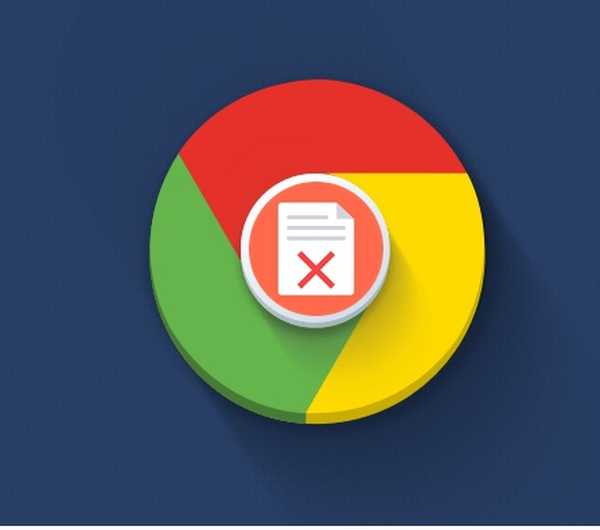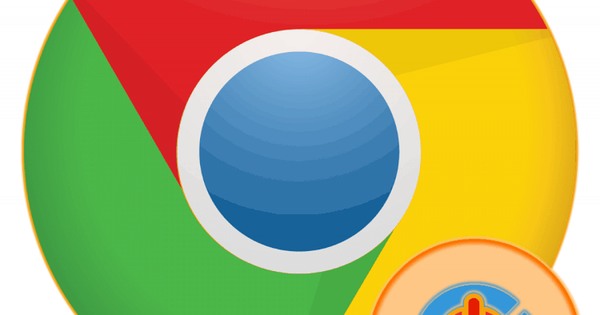
Циклус развоја стабилних верзија прегледача Цхроме је шест недеља. Током овог периода, Гоогле објављује два до три привремена склопа. Садрже мање промене и елиминишу утврђене грешке. Преузимање нових верзија и примјена промјена изводи се аутоматски без интервенције корисника. У неким случајевима, редовно ажурирање прегледача можда ће бити потребно онемогућити. Наши стручњаци разговарају о рјешењима за овај проблем..
Онемогућавање заказаних задатака и услуга
Да бисте периодично проверили исправке, Цхроме прегледач користи услуге и правила која су створена у време инсталације..
Позовите дијалог "Покрени" пречицом "Вин + р". Унесите у текстуално поље"таскцхд.мсц"и покрените Виндовс план распореда задатака.
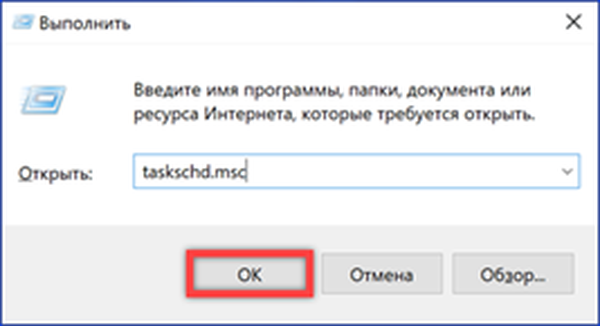
У области избора кликните на икону "Библиотека". Након одабира, планирани задаци биће приказани у горњој половини централног дела прозора планера. Цхроме приказан на два снимка, створио је Цхроме. Први задатак се активира када се корисник пријави и одговоран је за провјеру нових верзија приликом покретања прегледача. Други се изводи док корисник користи Цхроме и осмишљен је за периодично, сатно тражење ажурирања. Сваки задатак одабиремо један по један и искључујемо га користећи дугме означено бројем "3".
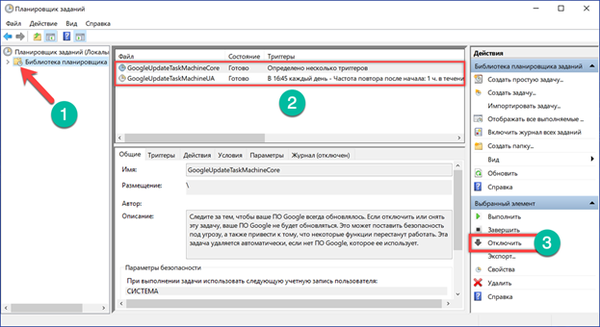
Позовите дијалошки оквир Покрени поново. Унесите у текстуално поље "сервицес.мсц " и кликните на "ОК".
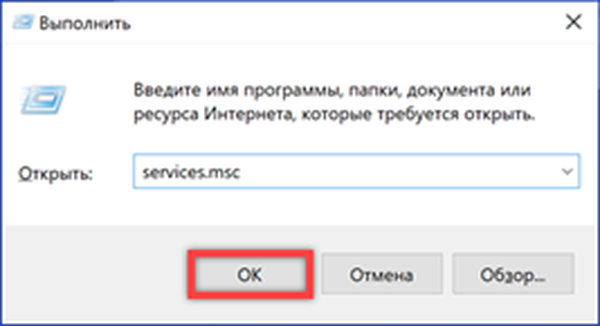
Отвара се одељак ММЦ конзоле за управљање системским сервисима. На општој листи налазимо две услуге Гоогле Упдате које су приказане на снимку заслона. Двапут кликните за отварање за сваки прозор "Својства".

Картица "Генерале"проширите падајући мени означен стрелицом. Подесите тип покретања у положај„ Онемогућено “. Кликните на дугме„ Примени “да бисте забележили промене.
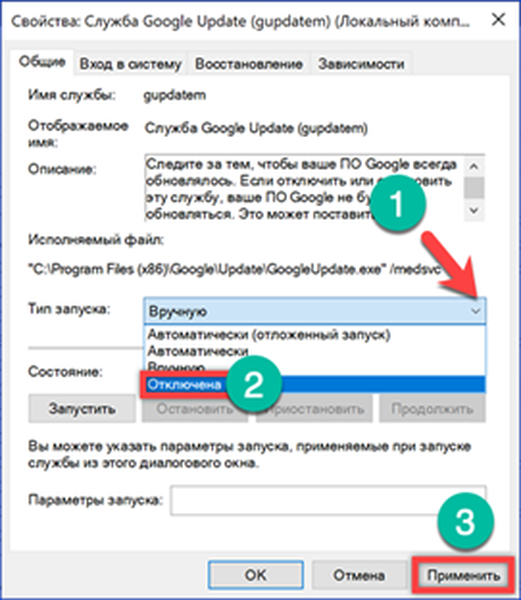
Промените путању до фасцикле за ажурирање
Можете брзо да искључите претрагу ажурирања тако што ћете променити назив фасцикле у којој су ускладиштени извршни програми Гоогле Упдате.
Отворите Екплорер и идите у директоријум са инсталираним прегледачем. У зависности од дубине бита оперативног система, смештен је у програмским датотекама или програмским датотекама (к86). Пронађите и преименујте фасциклу „Ажурирај“. Да Виндовс не нађе извршне датотеке одговорне за покретање услуга и задатака у планеру, само додајте знак минус његовом имену, као што је приказано на снимку заслона.
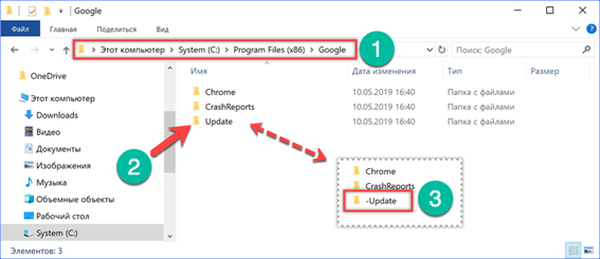
Операција промјене имена може захтијевати додатну потврду..

Након завршетка преименовања, верификујемо резултат. Отворите прегледач и позовите контролни мени. Проширите одељак „Помоћ“ и изаберите ставку означену троструком сликом екрана.
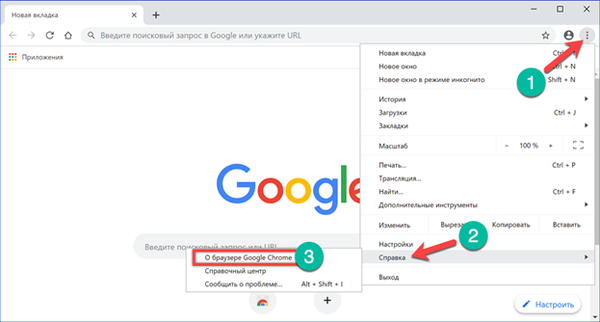
Појавни прозор треба да садржи информације о грешкама приликом провере исправки.

Ова метода вам омогућава да брзо спречите прегледач да тражи нове верзије, али не даје пуну гаранцију да се оне неће извршити у будућности. Да би постигли поуздан резултат, наши стручњаци препоручују искључење услуга и задатака које је створио Цхроме како би проверили да ли постоје исправке што је пре могуће..
Постављање групних политика
За управљање прегледачем у корпоративном окружењу, Гоогле предлаже употребу скупа административних предложака. Виндовс 10 Про, који садржи уређивач групних политика, такође га може преузети са Цхроме странице помоћи..
Распакирајте административни скуп примљен као ЗИП архива. Унутар је фасцикла "ГооглеУпдатеАдмк" чији се садржај приказује на снимку заслона. Датотеке предложака (АДМКС) и језичког пакета (АДМЛ) морају се копирати у системски директориј.
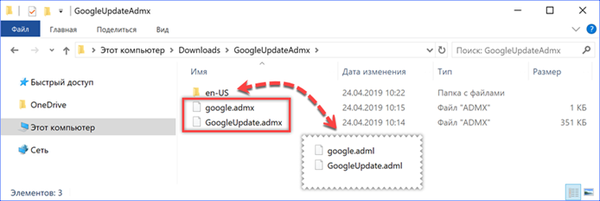
Назовимо дијалошки оквир Покрени, унесите текст до жељеног директорија "% Виндир% \ ПолициДефинитионс" у пољу за текст.
У Екплореру се отвара фасцикла која садржи коришћене предлоге Виндовс групе смерница. Копирамо датотеке са .адмк екстензијом у њу. Отворите фасциклу „ен-УС“. Морате копирати датотеке језичког пакета са њима .адмл екстензију.
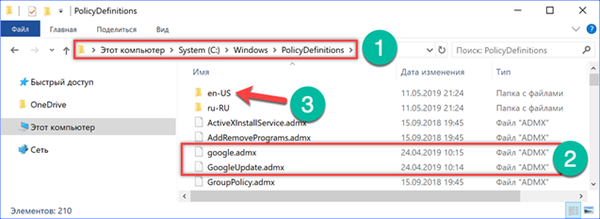
Позовите поново команду Рун. Укуцавамо "гпедит.мсц" и кликнемо на "ОК".
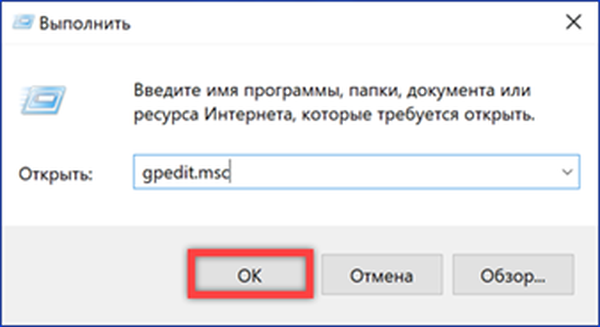
У уређивачу групних политика отворите „Административни предлошци“ у одељку „Конфигурација рачунара“. Сукцесивно проширите фасциклу "Гоогле" -> "Гоогле Упдате" -> "Апликације". Изаберите последњи тако што ћете отворити његов садржај на десној страни прозора. На списку проналазимо директоријум „Гоогле Цхроме“ и улазимо у њега.
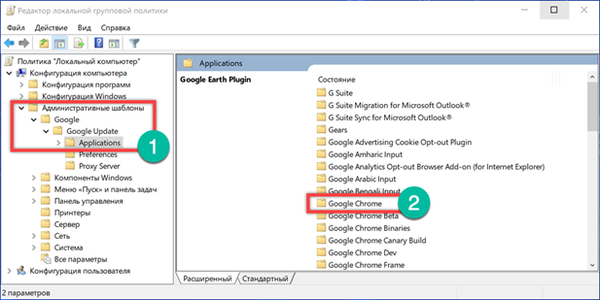
Двапут кликните на ставку „Ажурирање поништавања политике“ покретањем прозора поставки.
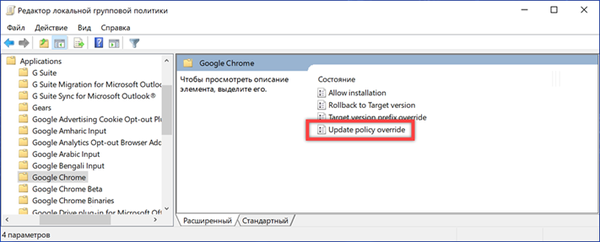
Поставите прекидач означен са "1" на положај "Он". У области „Параметри“ активира се падајући мени од четири ставке. Изаберите „Ажурирања су онемогућена“. Уписане промене уписујемо притиском на дугме „Примени“ и затворимо прозор са подешавањима.
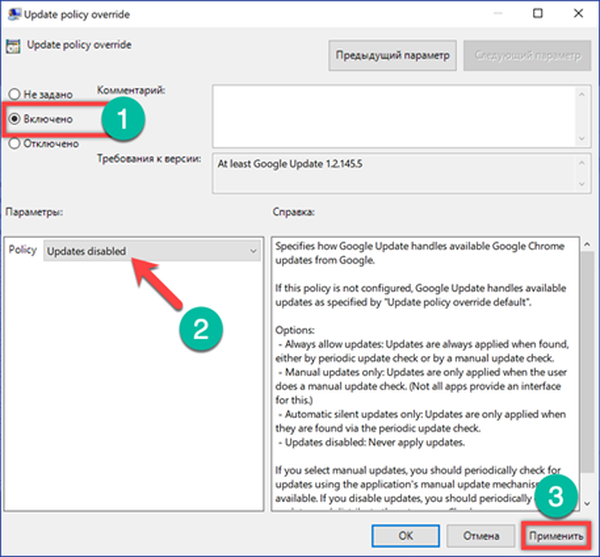
Након довршетка манипулација у уређивачу групних политика, онемогућујемо услуге Гоогле Упдате и правила постављена за Цхроме у распореду задатака.
Ограничите ажурирања на тренутну верзију
Још један параметар инсталираних административних предложака омогућава вам да ограничите ажурирања само на тренутну верзију прегледача..
Покренимо Цхроме и проверавамо број израде у подешавањима. На слици је приказан оквиром. За даље акције довољно је упамтити прве две цифре.

Следите горе описане кораке 4 и 5, отворите уређивач смерница групе и пређите на Цхроме поставке. Двапут кликните да бисте позвали подешавања за ставку "Поништавање префикса циљне верзије".

Преводимо на позицији "Укљученопрекидач означен бројем "1". У одељку "Параметерс" активира се текстуално поље. Унесите број израде који сте погледали у подешавањима Цхроме. Ако одредите прве две цифре, као што је приказано на снимку заслона, прегледач ће добити све посредне корекције, али неће ажурирање на верзију 75. Када се у поље унесе пуни број тренутне монтаже, Цхроме престаје да преузима ажурирања, доживљавајући их као последње дозвољено. Записујемо промене начињене кликом на „Примени“ и затворите уредник.
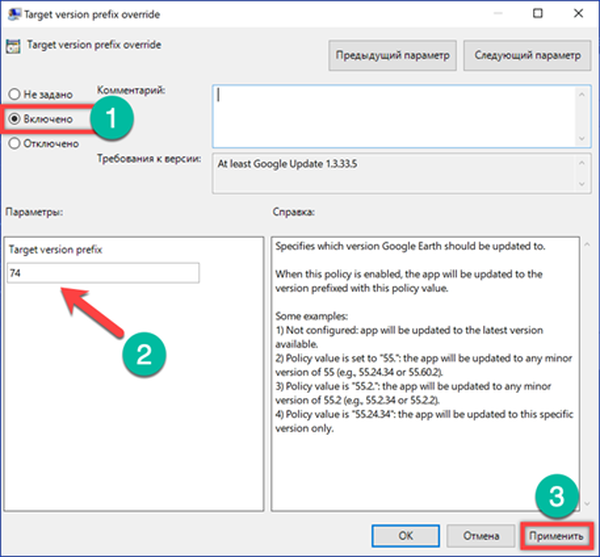
Промјене у регистру
Последњи начин искључивања Цхроме ажурирања укључује уношење промена у регистар оперативног система. Нарочито, они могу бити корисни власницима Виндовс 10 издања Номе који нису у могућности да користе предлошке групних полиса..
У оквиру за дијалог Рун унесите текстрегедит ". Притисните "ОК" или тастер ентер да бисте покренули уређивач регистра.

Проширите грану ХКЛМ \ СОФТВАРЕ одлазак до директоријума назначено стрелицом на снимку екрана. Одаберите га и десном типком миша отворите контекстни мени. Узастопно одаберите ставке приказане на снимку екрана у њему. Направите нову фасциклу под називом „Гоогле“. Изаберите је и поновите операције са контекстним менијем. Резултирајући пододељак постављен је на име "Ажурирај".
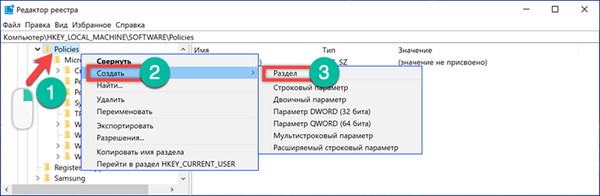
У дрвеној структури грана регистра изаберите последњу креирану фасциклу. Идите на десну страну прозора уређивача. Десним кликом на празно место зовемо контекстни мени. Стварамо четири нова параметра. Бирамо тип ДВОРД за све (32 бита).
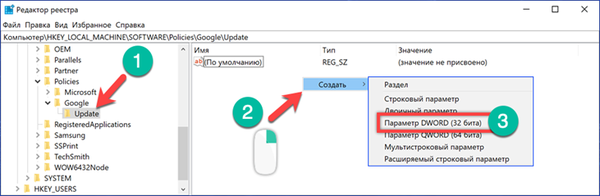
Преименовали смо креиране параметре и постављали вредности у складу са онима датим у табели. Коначни резултат који треба постићи је приказан на слици..
| Име | Тип | Вредност |
| АутоУпдатеЦхецкПериодМинутес | РЕГ_ДВОРД | 0 |
| ДисаблеАутоУпдатеЦхецксЦхецкбокВалуе | РЕГ_ДВОРД | 1 |
| Инсталирајте 8А69Д345-Д564-463Ц-АФФ1-А69Д9Е530Ф96 | РЕГ_ДВОРД | 0 |
| Ажурирање 8А69Д345-Д564-463Ц-АФФ1-А69Д9Е530Ф96 | РЕГ_ДВОРД | 0 |
Ако се све операције исправно изводе, власници 64-битних верзија сличних фасцикли и поставки Виндовс-а требало би аутоматски да се појаве у „ВОВ6432НодеПре затварања уређивача регистра, проверите.
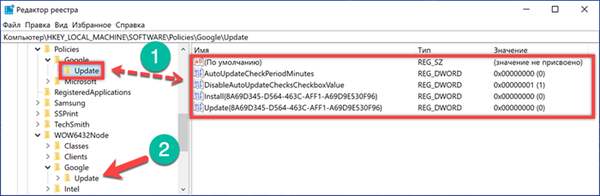
Последњи корак је онемогућавање услуга Гоогле Упдате и правила креираних за прегледач у распореду задатака.
У закључку
Наши стручњаци не препоручују онемогућавање ажурирања, јер је њихово пуштање повезано са повећаном сигурношћу и елиминацијом грешака утврђених у програмском коду. Међутим, ако постоји таква потреба, описане методе могу гарантовати да спрече Цхроме да преузме и инсталира нове верзије.